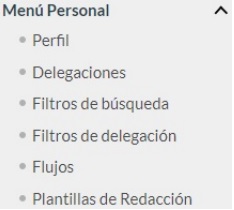
En la zona dreta de la pantalla s'observa el bloc de Menú Personal, que disposa de les següents opcions:
Perfil: accés al perfil de l'usuari. En aquesta secció l'usuari pot modificar les seues dades personals. L'usuari pot accedir al seu perfil prement l'enllaç amb el seu nom en la capçalera de l'aplicació, o en l'opció Perfil del menú personal.
Delegacions: accés a les delegacions tant realitzades per l'usuari com aquelles en les quals l'usuari és destinatari o es troba implicat d'alguna forma, així com l'estat d'aquestes.
Filtres de cerca: és possible crear/editar filtres amb diferents criteris de cerca que ens facilite el treball a l'hora de localitzar algun element.
Filtres de delegació: és possible crear/editar filtres amb diferents criteris que després podran ser associats a les delegacions, per exemple es pot desitjar que l'usuari en què es delega solament puga visualitzar aquelles peticions l'assumpte de les quals continga una frase determinada o que el seu remitent siga un usuari en concret. Els filtres poden aplicar-se a qualsevol delegació activa.
Fluxos: accés als fluxos de signatura guardats per l'usuari. En aquesta secció l'usuari pot gestionar els seus fluxos de signatura per a utilitzar-los a l'hora de redactar peticions.
Plantilles de Redacció: accés a les plantilles de redacció de l'usuari. És possible crear/editar plantilles amb la finalitat d'agilitar el procés de redacció d'una petició. En el moment de redactar una petició tindrem disponible un desplegable amb totes les plantilles que posseïm i bastarà amb fer clic en la qual desitgem carregar.
PERFIL D'USUARI
L'usuari pot accedir al seu perfil prement l'enllaç amb el seu nom en la capçalera de l'aplicació, o en l'opció Perfil del menú personal.
En primer lloc hi ha un bloc de dades personals, on es pot gestionar la següent informació:
- Person Id (valor que es prendrà com a nom d'usuari per a realitzar el login, i que s'extrau d'un camp del certificat digital).
- Nom: Nom de l'usuari.
- Primer cognom: Primer cognom de l'usuari.
- Segon cognom: Segon cognom de l'usuari.
- Email: Correu electrònic de l'usuari.
- Telèfon: Telèfon de l'usuari. Ha d'incloure el prefix internacional.
- Contrasenya: Contrasenya de l'usuari (si no es desitja canviar la contrasenya, deixen-se en blanc els dos camps).
- Zona Horària: zona horària de l'usuari.
- Idioma: idioma en el qual es desitgen rebre els correus electrònics generats per viafirma inbox.
- Notificacions: Indica les accions del cicle de vida d'una petició sobre les quals desitja rebre notificacions. Es poden seleccionar a nivell de correu electrònic i de notificacions push de les aplicacions mòbils de viafirma inbox. També és possible seleccionar que les notificacions per correu electrònic s'agrupen en un únic butlletí la periodicitat del qual pot ser modificada.
- Segell de signatura per defecte en redactar una petició: s'indicarà el segell de signatura seleccionat per defecte en redactar una petició. Els possibles valors seran:
- Segell de signatura per defecte del sistema: prendrà el segell de signatura que tinga assignat el sistema per defecte.
- Sense segell de signatura: no prendrà cap segell de signatura.
- Segell específic: prendrà el segell de signatura seleccionat.
- Usuari de Fortress: Codi d'usuari en viafirma fortress.
- Segell de signatura personalitzat: Per a instàncies que tinguen configurat l'ús de segells de signatures personalitzats es podrà seleccionar una imatge de signatura pròpia. Aquestes imagenes de signatura seran emprades en el cas que el remitent de la petició haja seleccionat un segell de signatura que ho permeta.
Per a afegir un nou segell de signatura personalido ha de prémer-se l'enllaç Afegir signatura. Es mostrarà un popup on es podrà dibuixar la signatura o incorporar una signatura des d'un fitxer emmagatzemat en el seu equip.





